最近很多网友表示自己不清楚Excel任何批量计算加减乘除的操作,而本篇文章就来给大家讲解Excel批量计算加减乘除的简单方法 , 大家都来一起学习吧 。
Excel批量计算加减乘除的简单方法

以下面的这个单元格为例子 。
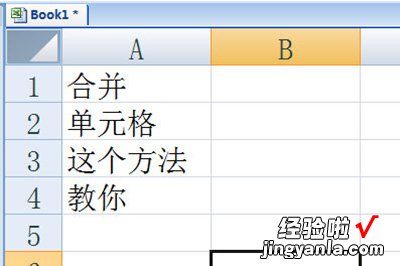
框选要合并的单元格,CTLR+C复制 。然后点击开始选项卡里的【剪贴板】,在里面可以看到刚刚复制出的文本 。
【教你Excel批量计算加减乘除的简单方法】
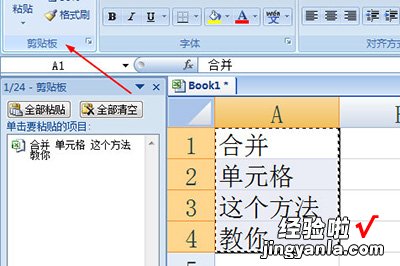
选择一个要粘帖的单元格,双击进入编辑单元格,注意 , 一定要双击哦 。然后直接点击剪切板中的内容,文本就能快速合并在一起了 。
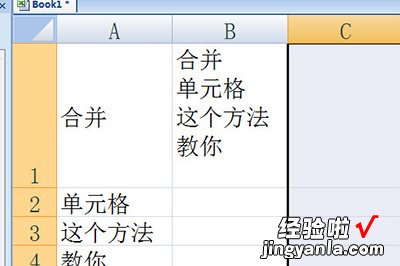
若想要将这些文本拆分为单独的单元格,操作也是大同小异哦 。
双击进入单元格,注意,双击进入单元格,复制里面的文本 。
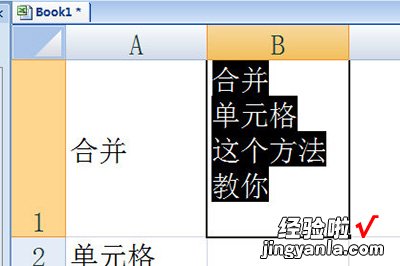
最后单机一个空白的单元格 , 点击剪切板里的内容粘贴就搞定了 。
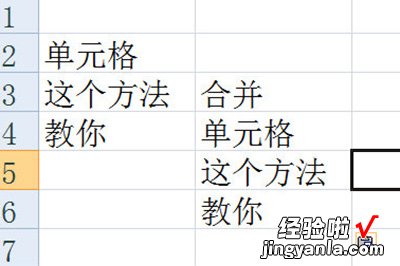
各位小伙伴们,看完上面的精彩内容,都清楚Excel批量计算加减乘除的操作内容了吧 。
